
Diese Software repariert häufige Computerfehler, schützt Sie vor Dateiverlust, Malware, Hardwarefehlern und optimiert Ihren PC für maximale Leistung. Beheben Sie PC-Probleme und entfernen Sie Viren jetzt in 3 einfachen Schritten:
- Laden Sie das Restoro PC-Reparatur-Tool herunter das kommt mit patentierten Technologien (Patent verfügbar Hier).
- Klicken Scan starten um Windows-Probleme zu finden, die PC-Probleme verursachen könnten.
- Klicken Repariere alles um Probleme zu beheben, die die Sicherheit und Leistung Ihres Computers beeinträchtigen
- Restoro wurde heruntergeladen von 0 Leser in diesem Monat.
So beheben Sie den Absturz von Die Sims 3
- Überprüfen Sie Ihre Einstellungen
- Deinstalliere kürzlich installierte Mods
- Hintergrund-Apps und -Programme deaktivieren
- Aktualisieren Sie Ihr Betriebssystem
- Führen Sie das integrierte Fehlerbehebungstool aus
- Das Spiel von der Datenausführungsverhinderung ausschließen
- Zusätzliche Lösungen
Die Sims 3 ist eines meiner Lieblingsspiele und wann immer ich ein paar freie Momente habe, starte ich es auf meinem Windows 10-Laptop. Aber einige Leser haben uns gebeten, eine funktionierende Lösung für diejenigen zu finden, die Probleme mit Spielabstürzen haben. Und wir haben zugehört.
Sims 3 ist ein wirklich cooles Spiel und es macht Spaß, es auf Ihrem Windows 10, 8-Computer, Laptop oder Tablet zu spielen. Es ist jedoch ziemlich ärgerlich, wenn Sie es aufgrund verschiedener Probleme wie Abstürzen oder Einfrieren nicht spielen können. Und wir sprechen hier von Problemen, selbst für diejenigen, die die neueste Version von Windows 10 oder Windows 8 und auch die neueste Version von Sims 3 ausführen, die vollständig gepatcht ist.
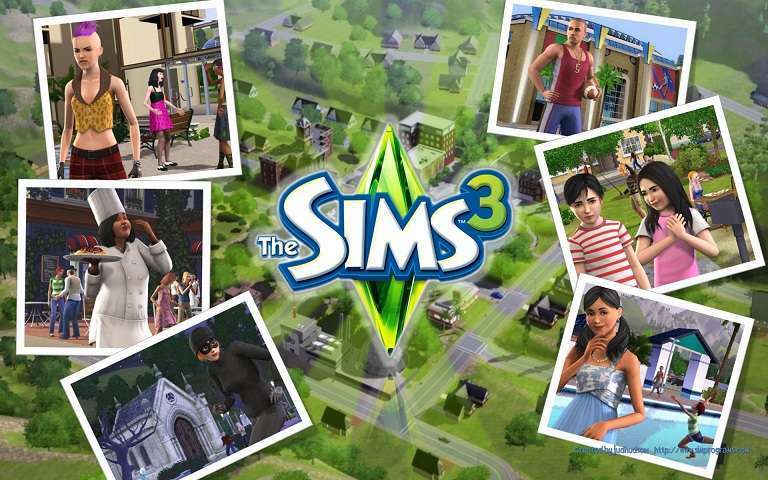
Hier ist, worüber sich Benutzer beschwert haben:
Nach etwa 30 Minuten Spielzeit stürzt meine Sims 3 ab? Ich habe gerade einen neuen PC mit Windows 8 bekommen und ich denke, es könnte ein Fehler von Windows 8 sein, weil ich es auf meinem alten Vista-PC ausführen konnte. Irgendwelche Lösungen für das Problem?
Und jemand anderes sagt, dass alles richtig installiert wurde und alles auf dem neuesten Stand ist
Wir haben also alle Erweiterungs- und Zubehörpakete für Sims 3, aber im Moment werden nur Sims 3 und Sims 3 Seasons auf den Computer heruntergeladen. Es stürzt immer wieder ab und sagt "Sims 3 funktioniert nicht mehr". Weiß jemand, was zu tun ist, weil es eine brandneue Festplatte ist, weil es unter Windows 7 immer wieder abgestürzt ist, als wir alle Pakete heruntergeladen hatten. also ich habe keine ahnung was ich jetzt machen soll. bitte um hilfe!!!
- VERBUNDEN: Behebung von Die Sims 4 Stotterproblemen unter Windows 10
So beheben Sie Sims-Abstürze unter Windows 10
Wir haben das Web durchforstet und einige funktionierende Fixes für das Ärgerliche gefunden Sims 3 Absturzprobleme auf Ihrem Windows 10, 8-Gerät. Natürlich wird Ihnen wie immer empfohlen, die neuesten Grafiktreiber zu verwenden und sicherzustellen, dass Sie auch eine vollständig echte Version des Spiels spielen. Zuallererst beginnen wir mit ein paar Ratschlägen, die Sie befolgen müssen, um zu sehen, ob sie Ihnen helfen können.
1. Überprüfen Sie Ihre Einstellungen
- Möglicherweise verfügen Sie nicht über alle erforderlichen Hardware-Spezifikationen für ein anständiges Gameplay, also bedenken Sie Herabstufen der Einstellungen und wähle Geschwindigkeit statt Qualität
- Versuchen zu Vorab-Rendering deaktivieren off
- Versuchen Sie, das Spiel in zu spielen Fenstermodus. Wenn es keine Einstellung gibt, um dies zu aktivieren, wählen Sie die Tastenkombination Alt+Eingabe
2. Deinstalliere kürzlich installierte Mods
Führen Sie einen Systemscan durch, um potenzielle Fehler zu entdecken

Wiederherstellen herunterladen
PC-Reparatur-Tool

Klicken Scan starten um Windows-Probleme zu finden.

Klicken Repariere alles um Probleme mit patentierten Technologien zu beheben.
Führen Sie einen PC-Scan mit dem Restoro Repair Tool aus, um Fehler zu finden, die Sicherheitsprobleme und Verlangsamungen verursachen. Nachdem der Scan abgeschlossen ist, ersetzt der Reparaturvorgang beschädigte Dateien durch neue Windows-Dateien und -Komponenten.
Haustiere deinstallieren wenn Sie es installiert haben, da dies bei einigen funktioniert hat. Wenn Sie kürzlich neue Mods installiert haben, entfernen Sie diese und prüfen Sie, ob diese Problemumgehung das Problem behoben hat.
3. Hintergrund-Apps und -Programme deaktivieren
Versuchen zu Hintergrundprogramme deaktivieren was den virtuellen Speicher auffressen könnte. Der schnellste Weg, dies zu tun, besteht darin, Ihren Computer sauber zu booten. Hier sind die Schritte, die Sie befolgen müssen:
- Gehen Sie zu Start > geben Sie msconfig ein > drücken Sie die Eingabetaste
- Gehen Sie zu Systemkonfiguration > klicken Sie auf die Registerkarte Dienste > aktivieren Sie das Kontrollkästchen Alle Microsoft-Dienste ausblenden > klicken Sie auf Alle deaktivieren.

- Gehen Sie zur Registerkarte Start > Task-Manager öffnen.
- Wählen Sie jedes Startelement aus> klicken Sie auf Deaktivieren

- Schließen Sie den Task-Manager > starten Sie den Computer neu.
- VERBUNDEN: 14 Dinge, die Sie tun müssen, wenn Ihr Windows Store-Spiel abstürzt
4. Aktualisieren Sie Ihr Betriebssystem
Stellen Sie sicher, dass Sie auf die neueste Version aktualisieren Windows 8.1-Update Version, wenn Sie dieses Betriebssystem noch ausführen. Microsoft führt regelmäßig neue Updates aus, um Ihr System stabiler zu machen und allgemeine Fehler zu beheben. Achten Sie also darauf, nach Updates zu suchen.
Da Windows 8.1 eine alte Windows-Version ist, ist die beste Lösung ein Upgrade auf die neueste Betriebssystemversion: Windows 10. Microsoft hat Ihr Spielerlebnis unter Windows 10 erheblich verbessert, indem es eine Reihe von dedizierten Spielfunktionen und wie Game DVR, eine neue Game Bar und so weiter hinzugefügt hat. Installieren Sie die neueste Windows 10-Version, um ein reibungsloses Spielerlebnis zu genießen. Weitere Informationen zum Herunterladen und Installieren des Windows 10 April Update finden Sie unter diese Anleitung.
5. Führen Sie das integrierte Fehlerbehebungstool aus
Es gibt zwei Tools zur Fehlerbehebung, mit denen du Spielabstürze in Die Sims 3 beheben kannst, nämlich das Programm Kompatibilitäts-Troubleshooter und Bluescreen-Troubleshooter (wenn Die Sims 3 mit einem BSOD abgestürzt ist Error). So führen Sie diese Problembehandlungen aus:
- Öffnen Sie die Systemsteuerung > geben Sie im Suchmenü „Fehlerbehebung“ ein > wählen Sie Fehlerbehebung
- Klicke auf Alle ansehen um alle Problembehebungen aufzulisten

- Wählen Sie die oben genannten Problembehandlungen aus und führen Sie sie aus > starten Sie Ihren Computer neu und prüfen Sie, ob Sie Die Sims3 spielen können.
- VERBUNDEN: Vollständiger Fix: Blauer Kreis beim Spielen von Spielen in Windows 10, 8.1, 7
6. Das Spiel von der Datenausführungsverhinderung ausschließen
- Klicken Sie mit der rechten Maustaste auf Arbeitsplatz unter Windows 8 oder Dieser PC unter Windows 10 > wählen Sie Eigenschaften
- Klicken Sie links auf den Link Erweiterte Systemeinstellungen> klicken Sie auf die Registerkarte Erweitert> gehen Sie zu Einstellungen unter dem Leistungsrahmen to
- Überprüfen Sie die Registerkarte Datenausführungsverhinderung und aktivieren Sie dann DEP für alle Programme und Dienste mit Ausnahme der gewünschten. Fügen Sie die ausführbare Sims 3-Datei zur Ausnahmeliste hinzu.
7. Zusätzliche Lösungen
- Versuchen Sie, alle Cache-Dateien und Miniaturansichten zu löschen
- Führe das Spiel im Kompatibilitätsmodus mit aus Windows 7 oder sogar eine frühere Version
- Ausschalten Firewall, Spyware & Antivirus Programme
Lassen Sie es mich wissen, wenn Sie es geschafft haben, Probleme mit dem Sims 3-Spiel auf Ihrem Windows 10, 8-System zu beheben, indem Sie diese Korrekturen anwenden. Sie können die oben genannten Tipps definitiv auch auf andere Sims-Versionen anwenden.
VERWANDTE GESCHICHTEN ZUM ANSEHEN:
- So reparieren Sie den weißen Bildschirm in Die Sims 4
- Vollständiger Fix: Die Sims 4 speichert nicht unter Windows 10, 8.1, 7
- So beheben Sie die Simulationsverzögerung in Die Sims 4
 Haben Sie immer noch Probleme?Beheben Sie sie mit diesem Tool:
Haben Sie immer noch Probleme?Beheben Sie sie mit diesem Tool:
- Laden Sie dieses PC-Reparatur-Tool herunter auf TrustPilot.com als großartig bewertet (Download beginnt auf dieser Seite).
- Klicken Scan starten um Windows-Probleme zu finden, die PC-Probleme verursachen könnten.
- Klicken Repariere alles um Probleme mit patentierten Technologien zu beheben (Exklusiver Rabatt für unsere Leser).
Restoro wurde heruntergeladen von 0 Leser in diesem Monat.


